Vairāki galddatori Windows, izmantojot labākodesktoptool

- 1112
- 65
- Roderick Satterfield DDS
Ilgu laiku es aprakstīju dažas programmas, lai Windows izmantotu vairākus galddatorus. Tagad es sev esmu atradis kaut ko jaunu - bezmaksas (ir apmaksāta iespēja) labākoDesktopTool, kas oficiālajā tīmekļa vietnē seko aprakstam, tiek īstenota telpu funkcionalitāte un misijas vadība no Mac OS X uz Windows uz Windows Windows funkcionalitāti.
Es uzskatu, ka funkcijas, strādājot ar vairākiem galddatoriem, kas pēc noklusējuma ir Mac OS X un lielākajā daļā Linux darbvirsmas vidū, var būt ļoti ērta un noderīga lieta. Diemžēl Microsoft OS funkcionalitātē nav vienas līdzīgas, un tāpēc es ierosinu redzēt, cik ērti vairāki Windows darbvirsmas darbojas, izmantojot programmu Labterdesktoptool.
Instalācija labākasktoptools

Programmu bez maksas var lejupielādēt no oficiālās vietnes http: // www.LabākaDesktoptool.Com/. Instalējot, jums tiks lūgts izvēlēties licences veidu:
- Bezmaksas licence privātai lietošanai
- Komerciālā licence (izmēģinājuma periods 30 dienas)
Šajā pārskatā tiks ņemta vērā bezmaksas licences versija. Dažas papildu iespējas ir pieejamas komerciālā (informācija no oficiālās vietnes, izņemot iekavās.):
- Pārvietojot logus starp virtuālajiem galddatoriem (lai gan tas ir bezmaksas versijā)
- Iespēja parādīt visas lietojumprogrammas no visām programmas skatīšanās režīma galddatoriem (tikai viena darbvirsmas bezmaksas lietojumprogrammā)
- "Globālo" logu definīcija, kas būs pieejama uz jebkura darbvirsmas
- Atbalsts konfigurācijām ar vairākiem monitoriem
Instalējot esi uzmanīgs Un lasiet, ka jūs tiksit uzaicināts instalēt papildu programmatūru, kas ir labāk atteikties. Tas izskatīsies kā zemāk redzamajā attēlā.
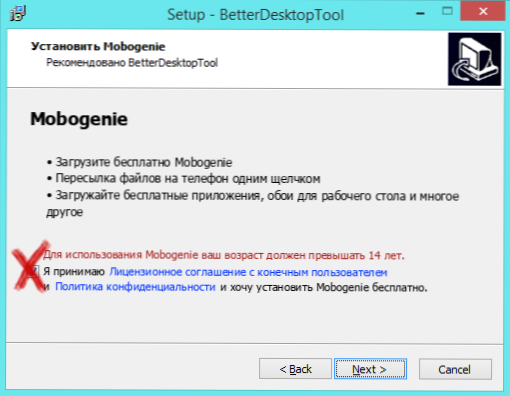
Programma ir savietojama ar Windows Vista, 7, 8 un 8.Viens. Tās darbībai, iekļauts Aero Glass. Šajā rakstā visas darbības tiek veiktas operētājsistēmā Windows 8.Viens.
Vairāku galddatoru un maiņas programmu izmantošana un iestatīšana
Tūlīt pēc programmas instalēšanas jūs iekritīsit LABERDSKTOPTOOLS iestatījumu logā, paskaidrojiet tos tiem, kurus sajauc fakts, ka nav krievu valodas:
Cilne Windows un darbvirsmas pārskats (logu un darbvirsmas apskate)
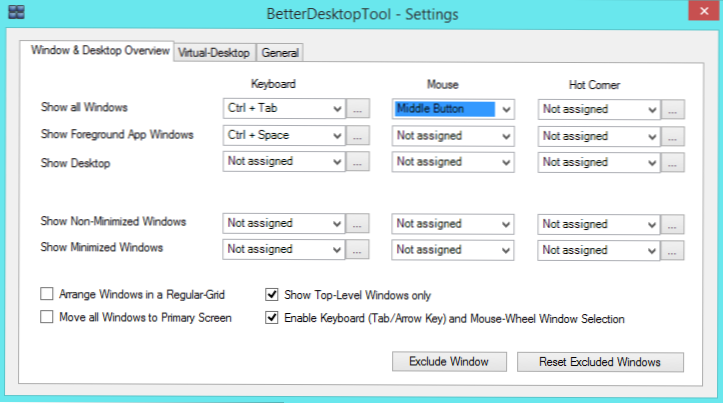
Šajā cilnē jūs varat konfigurēt karstās atslēgas un dažas papildu opcijas:
- Rādīt visus logus (parādiet visus logus) - Kaustiņos tastatūras kolonnā jūs varat piešķirt tastatūras kombināciju uz tastatūras, peles pogā - karstā stūrī - aktīvā leņķī (es neieteiktu to izmantot Windows 8 un 8 Windows 8 un 8.1, iepriekš atvienojot operētājsistēmas aktīvos leņķus).
- Rādīt priekšplāna lietotnes Windows - parādiet visus aktīvās lietojumprogrammas logus.
- Rādīt galddatoru - parādīt galddatoru (kopumā tam ir standarta atslēgas kombinācija, strādājot bez programmām - Win+D)
- Rādīt neiminimizētus logus -parādiet visus logus, kas nav nodrošināti
- Rādīt līdz minimālajam Windows - parādiet visus velmētos logus.
Arī šajā cilnē atsevišķus logus (programmas) var izslēgt, lai tie netiktu parādīti starp pārējiem.
Cilne Virtual-Desktop (virtuālā darbvirsma)
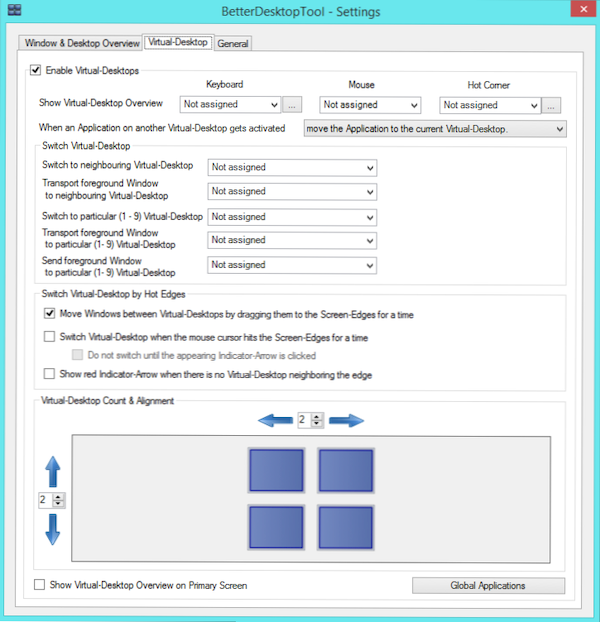
Šajā cilnē jūs varat ieslēgt un izslēgt vairāku galdiņu (pēc noklusējuma) izmantošanas, piešķirt taustiņus, peles pogu vai aktīvo leņķi to sākotnējai skatīšanai, norādiet virtuālā darbvirsmas skaitu.
Turklāt jūs varat konfigurēt taustiņus, lai ātri pārslēgtos starp galddatoriem pēc to skaita vai pārvietotu aktīvo lietojumprogrammu starp tiem.
Cilne General (vispārējie iestatījumi)
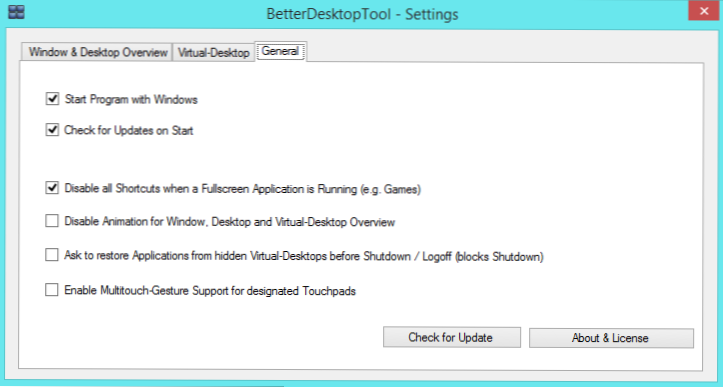
Šajā cilnē jūs varat atspējot autostal programmu ar Windows (uz noklusējuma), izslēgt automātiskus atjauninājumus, animāciju (ar produktivitātes problēmām) un, pats galvenais, pats galvenais - - Ieslēdziet vairāku tahipad žestu atbalstu (Noklusējums izslēgts), pēdējā rindkopa apvienojumā ar programmas iespējām patiešām var kaut ko panākt, ka šajā sakarā ir pieejams Mac OS X.
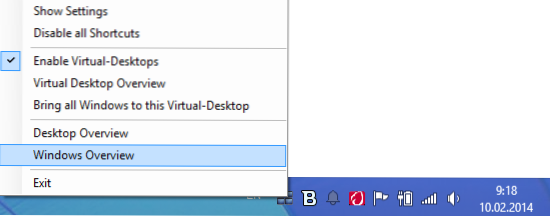
Arī piekļuvi programmas funkcijām var iegūt, izmantojot nozīmīti Windows paziņojumos.
Kā darbojas labākasktoptools
Tas darbojas labi, izņemot dažas nianses, un es domāju, ka tas vislabāk var parādīt video. Es atzīmēju, ka oficiālajā vietnē videoklipā viss notiek ļoti ātri, bez viena nobīdes. Man ir Ultrabook (Core I5 3317U, 6 GB RAM, video integrēts Intel HD4000) arī bija labi, tomēr skatiet pats par sevi.
(Saite uz YouTube)

